win10任务管理器无法结束进程怎么回事 win10任务管理器不能结束进程如何解决
更新时间:2024-01-24 17:31:05作者:huige
电脑在遇到一些进程卡死无法关闭的时候,可以通过任务管理器来找到进程并将其关闭,可是有很多win10专业版系统用户却遇到了任务管理器无法结束进程的情况,许多人不知道是怎么回事,接下来就给大家介绍一下win10任务管理器不能结束进程的详细解决方法吧。
解决方法如下:
1、首先,在运行命令前,我们先确定要关闭的那个进程的PID值。具体值我们可以打开任务管理器查看。
2、可以右键任务栏,选择“任务管理器”打开。也可以使用快捷键“Shift+Ctrl+Esc”打开任务管理器。
3、打开任务管理器后,将选项卡切换到详细信息,比如我要关闭TIM这个进程,先找到它,记下它的PID值,这里是36660。
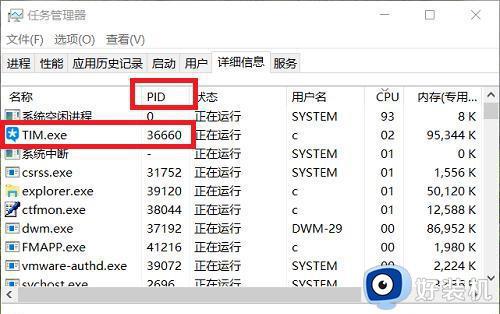
4、另外,进程列表会不断跳动,不容易看清某个进程的PID,大家可以按住Ctrl键,列表就会停止刷新了。
5、然后右键开始菜单,打开“Windows PowerShell(管理员)”,输入以下命令,回车运行,即可完成该进程的强制关闭。
tskill 36660
完整命令是 taskkill /pid 36660 /f

6、需要注意的是,每个进程的PID是不一样的,这里我填的是36660,但是你关的进程不是这个值,所以要根据具体情况修改运行。
关于win10任务管理器无法结束进程的详细解决方法就给大家介绍到这里了,如果你有遇到了一样的问题,可以参考上面的方法步骤来进行解决吧。
win10任务管理器无法结束进程怎么回事 win10任务管理器不能结束进程如何解决相关教程
- 任务管理器怎么打开win10 win10如何进入任务管理器
- win10结束进程窗口不消失怎么办 win10结束进程后窗口还在解决方法
- win10任务管理器无法打开怎么办 win10任务管理器打不开解决方法
- win10如何打开任务管理器 win10开启任务管理器的方法
- win10结束进程提示拒绝访问怎么办 win10系统结束进程时拒绝访问如何解决
- win10结束进程后电脑黑屏了怎么办 win10结束进程后黑屏修复方法
- win10任务管理器老是未响应怎么办 win10任务管理器总是未响应解决方法
- win10不能打开任务管理器怎么办 win10打开不了任务管理器解决方法
- win10任务管理器打不开怎么办 win10任务管理器无法打开如何解决
- win10任务管理器无法打开的解决方法 win10打不开任务管理器怎么办
- win10拼音打字没有预选框怎么办 win10微软拼音打字没有选字框修复方法
- win10你的电脑不能投影到其他屏幕怎么回事 win10电脑提示你的电脑不能投影到其他屏幕如何处理
- win10任务栏没反应怎么办 win10任务栏无响应如何修复
- win10频繁断网重启才能连上怎么回事?win10老是断网需重启如何解决
- win10批量卸载字体的步骤 win10如何批量卸载字体
- win10配置在哪里看 win10配置怎么看
win10教程推荐
- 1 win10亮度调节失效怎么办 win10亮度调节没有反应处理方法
- 2 win10屏幕分辨率被锁定了怎么解除 win10电脑屏幕分辨率被锁定解决方法
- 3 win10怎么看电脑配置和型号 电脑windows10在哪里看配置
- 4 win10内存16g可用8g怎么办 win10内存16g显示只有8g可用完美解决方法
- 5 win10的ipv4怎么设置地址 win10如何设置ipv4地址
- 6 苹果电脑双系统win10启动不了怎么办 苹果双系统进不去win10系统处理方法
- 7 win10更换系统盘如何设置 win10电脑怎么更换系统盘
- 8 win10输入法没了语言栏也消失了怎么回事 win10输入法语言栏不见了如何解决
- 9 win10资源管理器卡死无响应怎么办 win10资源管理器未响应死机处理方法
- 10 win10没有自带游戏怎么办 win10系统自带游戏隐藏了的解决办法
